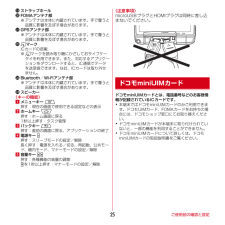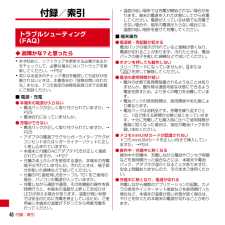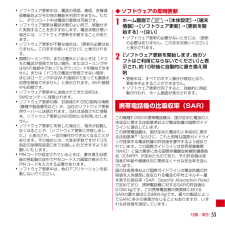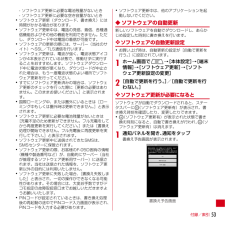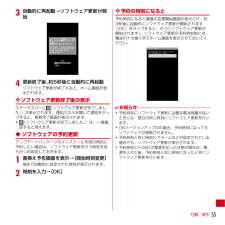Q&A
取扱説明書・マニュアル (文書検索対応分のみ)
"再起動"29 件の検索結果
"再起動"22 件の検索結果
全般
質問者が納得ショップで受け取った訳ではありませんよね?送られて来たものですよね?連絡番号が記載されていますから、そちらへお電話されて不具合をお話しください!
ショップで受け取ったならショップに連絡されれば良いですよ。
4891日前view660
全般
質問者が納得スマホは知りませんけどよくあるトラブルですね。本体を交換して下さい。
って言うかショップ行きなよ???
4285日前view13
全般
質問者が納得端末のroot取得してますでしょうか?
rootedでない場合は下記のサイトから
簡易設定ツールをPCにインストールしてから
接続する必要があります。
http://strai.x0.com/?name%3Dfrep_ja&sa=D&usg=AFQjCNGxxv1AmyNn8bGu9tr0cpsauwf97w
4501日前view17
全般
質問者が納得「Battery Mix」で暫く観察して、電池喰いアプリを特定し、出来るのであれば、『無効化』で無視出来るように設定してしまうという方法があります。
4574日前view18
全般
質問者が納得電池、SIMカードを入れないして、再起動してみて下さい。
それで駄目なら本体の不具合かもしれませんので、明日ドコモショップで点検して貰って下さい。
4653日前view27
全般
質問者が納得>3~4日に一回程度
ちょっと頻度が高すぎます。
しかも、
>当然充電切れではなく、再起動させると充電も残っていました。
というので、バッテリ切れではないので端末の問題かもしれません。
DSに相談してみて下さい。
初期不良で交換してくれるかもしれません。
5056日前view47
全般
質問者が納得僕もARROWS F-05D使ってましたよ。からのARROWS NX F-06Eに乗り換えです。
乗り換えてあの苦しみから解放されましたよ、不具合もないし、強制終了もないサクサクです。今のところ。うごきもいいし電池持ちは前に比べると何倍あるかなww
充電時間はちょっと長くなりました。←気にならない程度
ゲームしなかったら二日持つと思います。ちなみにbattery+ってアプリ使ってですが。
スマホの激熱もないです。
とにかく前アローズの事は忘れれないと思いますが忘れてくださいw
僕は全く別ものって思えますよ。
4557日前view212
全般
質問者が納得不具合かと思われます。(ロック画面の不具合)。DSに持ち込んで相談してください。
ウイルスというのは考えにくいです。
4968日前view31
全般
質問者が納得結論から言えば訴えても敗訴は確実です。なぜかと言えば、お申し込んだ時の注意書きの中に故障などで機種を新しい物にしても、データの引き続きはできません、とあります。契約したときにこれらを同意し、了承したとみなされます。また、SDカードにバックアップをしてない質問者さんにも落ち度ぁあります。大事なデータなら、なおさらです。まあ、スマートフォンなら、無料でのお預かりサービスがあったのに、なせそれを利用しなかったのですか?データをCDなどに取ってくれるサービスもあったと思いますが、ショップにお尋ねください。
4765日前view428
ご使用前の確認と設定23sストラップホールtFOMAアンテナ部※アンテナは本体に内蔵されています。手で覆うと品質に影響を及ぼす場合があります。uGPSアンテナ部※アンテナは本体に内蔵されています。手で覆うと品質に影響を及ぼす場合があります。vマークICカードの搭載※ マークを読み取り機にかざしておサイフケータイを利用できます。また、対応するアプリケーションをダウンロードすると、iC通信でデータを送受信できます。なお、ICカードは取り外せません。wBluetooth/Wi-Fiアンテナ部※アンテナは本体に内蔵されています。手で覆うと品質に影響を及ぼす場合があります。xスピーカー〈キーの機能〉aメニューキーm押す:現在の画面で使用できる設定などの表示bホームキーB押す:ホーム画面に戻る1秒以上押す:タスク管理cバックキーc押す:直前の画面に戻る、アプリケーションの終了d電源キーX押す:スリープモードの設定/解除長く押す:電源を入れる/切る、再起動、公共モード、機内モード、マナーモードの設定/解除e音量キーSD押す:各種機能の音量の調節Dを1秒以上押す:マナーモードの設定/解除〈注意事項〉microUSBプラグとH...
ご使用前の確認と設定27◆ ACアダプタを使って充電付属のACアダプタ F05を使って充電します。aACアダプタの電源ケーブル側とUSBケーブル側を繋ぐb本端末の端子キャップを開け、ACアダプタのmicroUSBプラグを、 「B」の表記面を上にして外部接続端子に水平に差し込むcACアダプタの電源プラグをコンセントに差し込む・充電中はお知らせLEDが赤く点灯し、充電が完了すると消灯します。d充電が終わったら、ACアダプタの電源プラグをコンセントから抜くe外部接続端子からACアダプタのmicroUSBプラグを抜き、本端末の端子キャップを閉じる◆ パソコンを使って充電付属のPC接続用USBケーブル T01で接続すると、本端末をパソコンから充電することができます。・パソコン上にハードウェアの検索画面や実行する動作の選択画面などが表示されたら、「キャンセル」を選択してください。◆ 電源を入れる1お知らせLEDが緑色に点灯して同時にバイブレータが振動するまでXを押し続ける(2秒以上)起動画面に続いて誤操作防止用のロック画面が表示されます。2ロック画面で■ 初めて電源を入れたときは初期設定を行った後、ドコモサービスの初期設...
ご使用前の確認と設定25sストラップホールtFOMAアンテナ部※アンテナは本体に内蔵されています。手で覆うと品質に影響を及ぼす場合があります。uGPSアンテナ部※アンテナは本体に内蔵されています。手で覆うと品質に影響を及ぼす場合があります。vマークICカードの搭載※ マークを読み取り機にかざしておサイフケータイを利用できます。また、対応するアプリケーションをダウンロードすると、iC通信でデータを送受信できます。なお、ICカードは取り外せません。wBluetooth/Wi-Fiアンテナ部※アンテナは本体に内蔵されています。手で覆うと品質に影響を及ぼす場合があります。xスピーカー〈キーの機能〉aメニューキーm押す:現在の画面で使用できる設定などの表示bホームキーB押す:ホーム画面に戻る1秒以上押す:タスク管理cバックキーc押す:直前の画面に戻る、アプリケーションの終了d電源キーX押す:スリープモードの設定/解除長く押す:電源を入れる/切る、再起動、公共モード、機内モード、マナーモードの設定/解除e音量キーSD押す:各種機能の音量の調節Dを1秒以上押す:マナーモードの設定/解除〈注意事項〉microUSBプラグとH...
付録/索引48付録/索引◆ 故障かな?と思ったら・まず初めに、ソフトウェアを更新する必要があるかをチェックして、必要な場合にはソフトウェアを更新してください。→P52・気になる症状のチェック項目を確認しても症状が改善されないときは、本書巻末の「故障お問い合わせ先」または、ドコモ指定の故障取扱窓口までお気軽にご相談ください。■ 電源・充電●本端末の電源が入らない・電池パックが正しく取り付けられていますか。→P25・電池切れになっていませんか。●充電ができない・電池パックが正しく取り付けられていますか。→P25・アダプタの電源プラグやシガーライタープラグがコンセントまたはシガーライターソケットに正しく差し込まれていますか。・本端末と付属のACアダプタ F05が正しく接続されていますか。→P27・付属の卓上ホルダを使用する場合、本端末の充電端子は汚れていませんか。汚れたときは、端子部分を乾いた綿棒などで拭いてください。・付属のPC接続用USBケーブル T01をご使用の場合、パソコンの電源が入っていますか。・充電しながら通話や通信、その他機能の操作を長時間行うと、本端末の温度が上昇してお知らせLEDが消える場合があり...
ご使用前の確認と設定31◆ ACアダプタを使って充電付属のACアダプタ F05を使って充電します。aACアダプタの電源ケーブル側とUSBケーブル側を繋ぐb本端末の端子キャップを開け、ACアダプタのmicroUSBプラグを、 「B」の表記面を上にして外部接続端子に水平に差し込むcACアダプタの電源プラグをコンセントに差し込む・充電中はお知らせLEDが赤く点灯し、充電が完了すると消灯します。d充電が終わったら、ACアダプタの電源プラグをコンセントから抜くe外部接続端子からACアダプタのmicroUSBプラグを抜き、本端末の端子キャップを閉じる◆ パソコンを使って充電付属のPC接続用USBケーブル T01で接続すると、本端末をパソコンから充電することができます。・パソコン上にハードウェアの検索画面や実行する動作の選択画面などが表示されたら、「キャンセル」を選択してください。◆ 電源を入れる1お知らせLEDが緑色に点灯して同時にバイブレータが振動するまでXを押し続ける(2秒以上)起動画面に続いて誤操作防止用のロック画面が表示されます。2ロック画面で・ロック画面→P36■ 初めて電源を入れたときは初期設定を行った後、ド...
付録/索引50◆ エラーメッセージ●しばらくお待ちください・音声回線/パケット通信設備が故障、または音声回線ネットワーク/パケット通信ネットワークが非常に混み合っています。しばらくたってから操作し直してください。・110番、119番、118番には電話をかけることができます。ただし、状況によりつながらない場合があります。●しばらくお待ちください(パケット)パケット通信設備が故障、またはパケット通信ネットワークが非常に混み合っています。しばらくたってから操作し直してください。●電池残量がありません。シャットダウンします。電池残量がありません。充電してください。→P26●PINコードが正しくありません。残り回数:X正しくないPINコードを入力すると表示されます。正しいPINコードを入力してください。→P44●PINコードを入力PINコードを有効にしているときに電源を入れると表示されます。正しいPINコードを入力してください。→P44●SIMカードが挿入されていませんドコモminiUIMカードが正しく挿入されていない場合に表示されます。ドコモminiUIMカードが正しく挿入されているか確認してください。なお、ドコモm...
付録/索引53・ソフトウェア更新中は、電話の発信、着信、各種通信機能およびその他の機能を利用できません。ただし、ダウンロード中は電話の着信は可能です。・ソフトウェア更新は電波状態のよい所で、移動せずに実施することをおすすめします。電波状態が悪い場合には、ソフトウェア更新を中断することがあります。・ソフトウェア更新が不要な場合は、[更新の必要はありません。このままお使いください]と表示されます。・国際ローミング中、または圏外にいるときは[ドコモの電波が受信できない場所、またはローミング中はWi-Fi接続中であってもダウンロードを開始できません]または[ドコモの電波が受信できない場所、またはローミング中はWi-Fi接続中であっても書換え処理を開始できません]と表示されます。Wi-Fi接続中も同様です。・ソフトウェア更新中に送信されてきたSMSは、SMSセンターに保管されます。・ソフトウェア更新の際、お客様のF-05D固有の情報(機種や製造番号など)が、当社のソフトウェア更新用サーバーに送信されます。当社は送信された情報を、ソフトウェア更新以外の目的には利用いたしません。・ソフトウェア更新に失敗した場合に、端末が起...
付録/索引53- ソフトウェア更新に必要な電池残量がないとき- ソフトウェア更新に必要な空き容量がないとき・ソフトウェア更新(ダウンロード、書き換え)には時間がかかる場合があります。・ソフトウェア更新中は、電話の発信、着信、各種通信機能およびその他の機能を利用できません。ただし、ダウンロード中は電話の着信が可能です。・ソフトウェアの更新の際には、サーバー(当社のサイト)へSSL/TLS通信を行います。・ソフトウェア更新は、電波が強く、電波状態アイコンが4本表示されている状態で、移動せずに実行することをおすすめします。ソフトウェアダウンロード中に電波状態が悪くなり、ダウンロードが中止された場合は、もう一度電波状態のよい場所でソフトウェア更新を行ってください。・すでにソフトウェア更新済みの場合は、ソフトウェア更新のチェックを行った際に[更新の必要はありません。このままお使いください。]と表示されます。・国際ローミング中、または圏外にいるときは[ローミング中もしくは圏外時は更新できません。]と表示されます。・ソフトウェア更新に必要な電池残量がないときは[充電不足のため更新ができません。フル充電をしてから再度更新を実...
付録/索引49・温度の低い場所では充電が開始されない場合があります。端末の電源を入れた状態にしてから充電してください。電源が入っている状態でも充電できない場合や、端末の電源が入らない場合には、温度の低い場所を避けて充電してください。■ 端末操作●電源断・再起動が起きる電池パックの端子が汚れていると接触が悪くなり、電源が切れることがあります。汚れたときは、電池パックの端子を乾いた綿棒などで拭いてください。●ボタンを押しても動作しないスリープモードになっていませんか。XまたはBを押して解除してください。●電池の使用時間が短い・圏外の状態で長時間放置されるようなことはありませんか。圏外時は通信可能な状態にできるよう電波を探すため、より多くの電力を消費しています。・電池パックの使用時間は、使用環境や劣化度により異なります。・電池パックは消耗品です。充電を繰り返すごとに、1回で使える時間が次第に短くなっていきます。十分に充電しても購入時に比べて使用時間が極端に短くなった場合は、指定の電池パックをお買い求めください。●ドコモminiUIMカードが認識されないドコモminiUIMカードを正しい向きで挿入していますか。→P2...
付録/索引553自動的に再起動→ソフトウェア更新が開始4更新終了後、約5秒後に自動的に再起動ソフトウェア更新が終了すると、ホーム画面が表示されます。❖ ソフトウェア更新終了後の表示ステータスバーに (ソフトウェア更新が完了しました。)が表示されます。通知パネルを開いて通知をタップすると、更新完了画面が表示されます。・ (ソフトウェア更新が完了しました。)は、一度確認すると消えます。◆ ソフトウェアの予約更新アップデートパッケージのインストールを別の時刻に予約したい場合は、ソフトウェア更新を行う時刻をあらかじめ設定しておきます。1書換え予告画面を表示→[開始時刻変更]端末で自動的に設定された時刻が表示されます。2時刻を入力→[OK]❖ 予約の時刻になると予約時刻になると書換え処理開始画面が表示され、約3秒後に自動的にソフトウェア更新が開始されます([OK]をタップすると、すぐにソフトウェア更新が開始されます)。ソフトウェア更新の予約時刻前には、電波の十分届く所でホーム画面を表示させておいてください。✔お知らせ・予約時刻にソフトウェア更新に必要な電池残量がないときには、翌日の同じ時刻にソフトウェア更新を行います。...